![图片[1]-【ai精翻】使用 Adobe Photoshop 和 Adobe Illustrator 学习徽标设计-土狗cg资源站](https://www.cgltgcg.com/wp-content/uploads/2024/11/10001-5-600x338.jpeg)
关于本课程
大家好,欢迎来到我们的 Photoshop 和 Illustrator 徽标设计教程课程,学习如何创建令人惊叹的徽标,所以如果你打算学习徽标设计,那么你来对地方了,因为在本课程中,我们将涵盖所有内容,让你开始在 Photoshop 和 Illustrator 中进行徽标设计
让我们看看您将从本课程中学到什么:
- Photoshop 中的徽标设计简介
- 使用形状制作徽标
- 使用形状和文字的简单标志
- 字母标志设计
- 在徽标设计中使用钢笔工具
- Illustrator 中的徽标设计简介
- 街头服饰标志设计
- 简单的标志设计
- 使用网格创建徽标
- 字母标志设计
完成本课程后,你将能够:
- 学习设计原则
- 了解色彩理论
- 创建模型
- 创建形状和路径
- 学习徽标设计的高级技术
这是一门基于项目的课程,因此在学习期间您将有课堂项目。因此,您将能够参与课堂项目,并在学习的同时进行练习。您将在本课程中获得支持资源,因此您将更轻松地学习。
在学习过程中,如果您遇到任何问题或有任何疑问,请随时问我,我随时为您提供帮助。所以让我们一起开始学习使用 photoshop 和 illustrator 进行徽标设计吧。
级别:所有级别
实践课堂项目
课堂项目 1:
课程项目名称:在 Adobe Photoshop 中制作基本徽标
描述
在 Adobe Photoshop 中创建基本徽标涉及一系列步骤。徽标设计过程尽量简单,并使用适当的字体和颜色。它使用工具来构建形状并结合文本来实现最佳实践。
学生需要做什么:
步骤1
创建新文档
步骤2
创建新图层并放置相应的形状
步骤3
选择适合您设计的字体
步骤4
相应地应用颜色
步骤5
对齐所有形状和文本
步骤6
保存文件并将其上传到我们的项目面板
结果:
在 Adobe Photoshop 中创建基本徽标时,结果是一个精美、专业的徽标,可以代表品牌、组织或个人项目。在 Photoshop 中创建基本徽标的结果是一个精心制作、用途广泛且专业的徽标,可以有效地传达品牌身份,并可在各种平台和材料上使用。
学生将在哪里提交课堂作业?
您可以在课程的项目部分内提交您的课程项目,也可以在课程讨论中发帖。
课堂项目 2:
课程项目名称:在 Adobe Illustrator 中使用网格创建徽标
描述
使用网格在 Adobe Illustrator 中创建徽标需要一系列有条不紊的步骤来确保精确度和对齐。您可以使用网格系统在 Adobe Illustrator 中创建精确、专业且具有视觉吸引力的徽标。最终的徽标将是多功能的,可用于各种媒体和应用程序。
学生需要做什么:
步骤1
创建新文件
步骤2
使用线条工具创建网格,然后使用椭圆工具
步骤3
选择所有对象并使用形状生成器工具
步骤4
相应地构建形状
步骤5
选择合适的颜色并应用
步骤6
保存文件并将其上传到我们的项目面板
结果
当您使用网格在 Adobe Illustrator 中创建徽标时,结果是一个精心设计、专业且可扩展的徽标,它遵循精确度和对齐的设计原则。使用网格在 Illustrator 中创建徽标的结果是一个高度精确、可扩展且专业的徽标,它有效地代表了品牌,并且可以在各种平台和媒体上使用。网格系统确保徽标在视觉上平衡、比例合适且具有凝聚力,使其成为品牌的强大视觉形象。

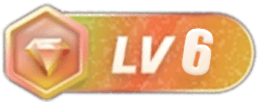



![[完结·Ai精翻&中文朗读] Blender北欧小姐姐动画-土狗cg资源站](https://www.cgltgcg.com/wp-content/uploads/2024/06/微信图片_20240628145821-800x490.png)




![[包更新]Cinema4d动效-Msedov会员频道(已更到25年5月)-土狗cg资源站](https://www.cgltgcg.com/wp-content/uploads/2022/11/000-691x550.jpg)
![[包更新]cinema4d动效-Vincent Schwenk(更到25年5月)-土狗cg资源站](https://www.cgltgcg.com/wp-content/uploads/2022/11/Snipaste_2025-06-02_09-40-28-528x550.jpg)
![[Ai精翻] Romain Guillon会员频道 [作者目前已停更,已更到24年5月]-土狗cg资源站](https://www.cgltgcg.com/wp-content/uploads/2022/11/Hair-secret-rendering-800x450.jpg)
![[包更新]Cinema4d动力学-3dbonfire(已更到25年3月)-土狗cg资源站](https://www.cgltgcg.com/wp-content/uploads/2022/11/5ab4e1768c9530e29f1fd78121a0e11-550x550.jpg)
![[包更新]Redshift产品渲染-Ross Mason会员频道 (已更到25年5月)-土狗cg资源站](https://www.cgltgcg.com/wp-content/uploads/2022/11/000000-619x550.jpg)






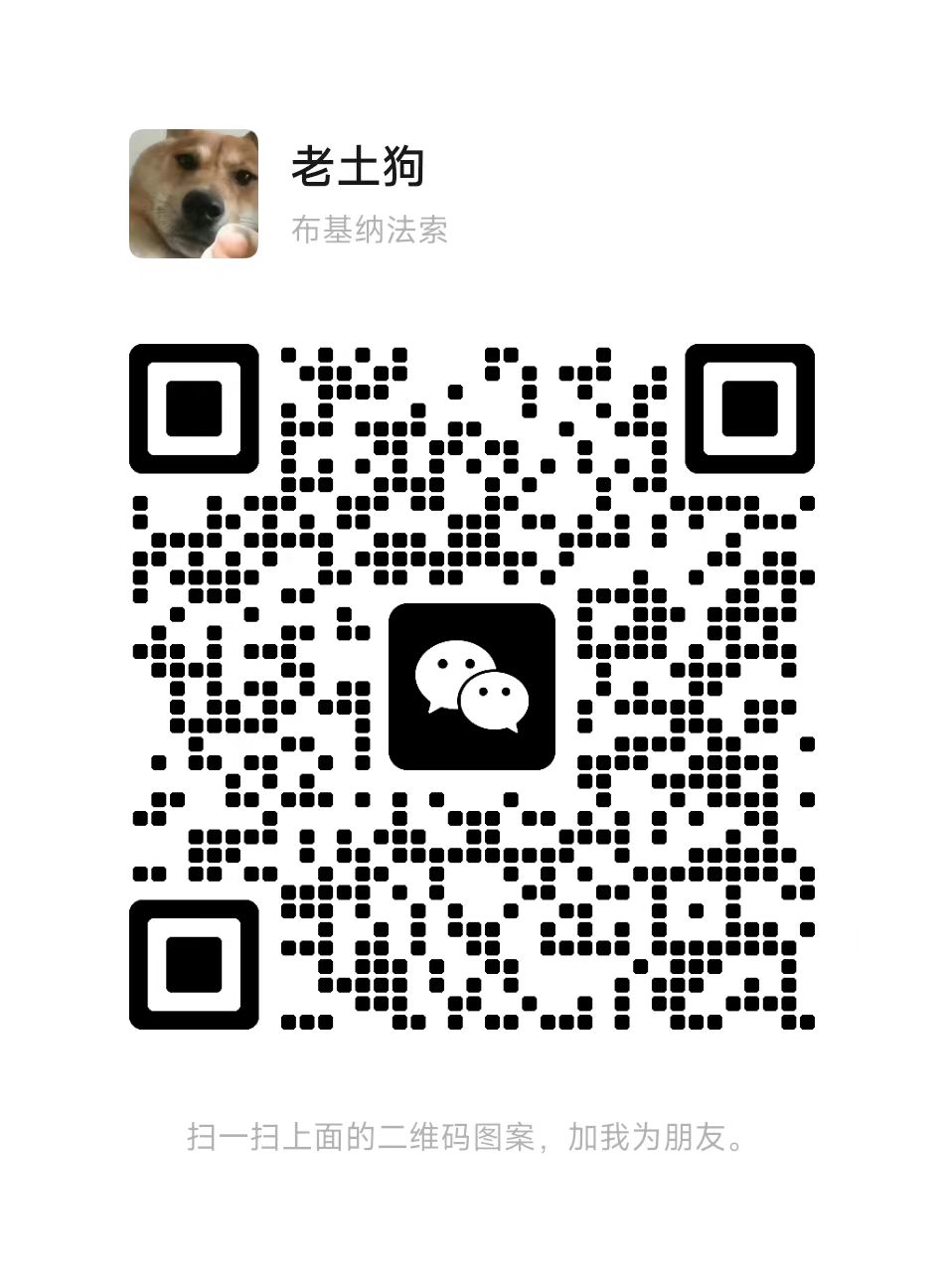


请登录后查看评论内容